top of page

ヘルプ Help
TOP
役職管理サイトでできること
はじめに
このサイトは、毎年度手作業(紙ベース)で管理していただいていた役職者管理をウェブ上で行うために作成されました。
■ 役職管理サイトでできること
部長および総務部長が各役職担当者の登録を行います。
■ 役職とは?
フィギュアの場合、部長、副部長、総務部、強化部、事業部、テスト部、渉外部、規約部を指します。
■ 共同管理者とは?
以下の場合に共同管理者を登録します。
・ 登録された部長が、やむを得ない事情で役職に関連するサイトで登録などの作業が行えない場合
・ 複数の担当者が、役職に関連するサイトで登録などの作業を行う場合
部長および総務部長は各部長の共同管理者を登録することができます。
共同管理者は当該部長と基本的に同じ操作が可能です。
例1

日本スケート連盟
フィギュア部長
および共同管理者
または

日本スケート連盟
総務部長
および共同管理者
が、
各部長を
登録します。




事業部長もしくは
その共同管理者に登録された人
・ 競技会参加申込サイト(JSF管理者)
へアクセスできるようになります。
テスト部長および
その共同管理者に登録された人
・ バッジテスト申込サイト(JSF管理者)
へアクセスできるようになります。
マイページからサイト管理者の守秘義務に関する誓約後
役職に関係ある管理サイトへアクセスできるようになります。
例2
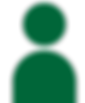
日本スケート連盟
フィギュア部長
共同管理者
が、
フィギュア部長を
編集する。
できません。
また、フィギュア部長共同管理者を
編集することもできません。
■ 役職編集できる範囲
■ 日本スケート連盟フィギュア部
○:編集可 ×:編集不可

■ サイト管理者の守秘義務に関する誓約について
役職に関係のある管理サイトへアクセスするためには、守秘義務に関する誓約をする必要があります。
① マイページにログインします。
② 役職として登録されている場合
登録個人情報の下に
【守秘義務に関する誓約が必要です】
という項目が表示されます。
③ 【守秘義務に関する誓約】を
クリックします。

④ 内容をよくご確認いただき、
誓約できる場合 □ 部分を
クリックしてください。
⑤ すべての□が☑の状態で
【送信】ボタンをクリックしてください。
⑥ 誓約後マイページトップ画面に戻ると
管理メニューが表示されます。
※この守秘義務に関する誓約が
できない場合、管理サイトを
利用することはできません。
誓約後、内容を再度確認したい場合は、マイページの写真上部にある
【制約内容の表示】から確認できます。
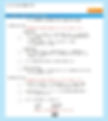
すべて☑になると
送信が押せるようになります。
編集できる範囲
マイページ誓約書
フィギュア部長
部長_トップページについて
部長_役職情報
部長_利用可能なサイト
部長_役職確認
部長_役職一覧出力
部長_グループ
日本スケート連盟フィギュア部 フィギュア部長
日本スケート連盟フィギュア部長は各部長を編集できます。
■ トップページについて
■ あなたの情報
ご自身の登録内容が表示されます。
■ 情報編集
編集する内容を切り替えます。
■ 役職情報
各役職の内容確認、編集をします。


■ 役職情報を編集する
■ 役職部長・共同管理者の
登録・設定を変更をする
① 編集する役職を選択します。
② 変更したい部長・共同管理者の
【変更】ボタンをクリックします。

③ 現在登録されている内容が
表示されます。
④ 内容を編集します。
※ご自分の設定を変更した場合
このサイトおよび管理サイトへの
アクセスができなくなります。
■ サイトへの
アクセス権を削除する
【アクセス権を削除する】をクリックすると
役職には登録された状態で、関係する管理サイトへのアクセスができなくなります。
■ 登録を削除する
登録を削除します。
■ 別の人を登録する
① 【登録番号】もしくは【氏名】で検索を
します。
検索では加盟している全種別が表示されます。個人情報に関わる登録となりますので、お名前、種別などをよくご確認の上、間違いのないよう登録を行ってください。
【登録番号で検索する】
8ケタの登録番号を入力し【検索】ボタンを
クリックしてください。
【氏名で検索する】
氏名(名字のみでも可)を入力し【検索】ボタンをクリックしてください。
② 検索で表示された中から登録をする
人の【登録】ボタンをクリックしてくださ
い。
【アクセス権を付与する】にチェックが
入った状態で登録をすると関係する
管理サイトへのアクセス権がある状態で
登録をされます。
・ 検索をやり直す場合は【再検索】を
クリックしてください。
・ 登録をしない場合は【キャンセル】を
クリックしてください。
③ 登録が完了します。
役職に正しく登録されているか
ご確認ください。
④ 変更内容をお知らせするメールが
自動で送信されます。
送信先は からご確認ください。
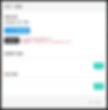
半角8ケタの数字を入力してください。
氏名(漢字・ひらがな・カタカナ)を入力してください。
検索結果が表示されます。
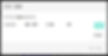
【登録】を押す前に今一度よくご確認ください。
■ 利用可能なサイトを確認する
① 確認する役職を選択します。
② 【ご利用できるサイトの一覧】を
クリックします。
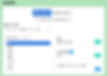
③ 一覧が表示されます。
各役職により利用できるサイトが
異なります。
④ 【閉じる】をクリックすると一覧が
閉じます。
※ 確認のみで変更はできません。

※各役職に対応した
利用できるサイトが表示されます。
■ 都道府県の役職を確認する
① 【対象の種類】から
【都道府県スケート連盟フィギュア部】
を選択してください。
② 【対象の都道府県】から確認したい
都道府県を選択してください。
③ 【対象の都道府県】が表示されます。
他の都道府県は閲覧のみで
編集はできません。
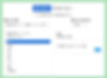
閲覧したい
都道府県を
選択してください
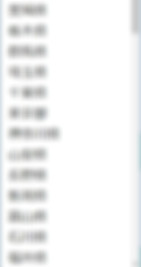
都道府県スケート連盟を選択。
■ グループを設定する
2020.4.1より追加された機能です。
グループ設定は、サイトの閲覧権限を割り振るための機能です。
■ グループを追加する
① 【新規グループ作成】をクリックします。

② 設定内容を入力します。
■ グループ名
30文字以内で入力してください。
■ グループ並び順
1~999999999以内で入力してください。
※ 作成されたグループは、このグループ
並び順の小さいものから表示されます。
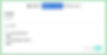
■ メンバー登録に全国区分を使用する
全国区分で登録を行います。
入力した最大人数をグループに登録することができます。(最大99人)
【JSFフィギュア部長/総務部長を自動的にメンバーに含める】
チェックをした場合、この役職の人数(2名)が最大登録人数内に含まれます。
また各役職の共同管理者は含まれません。
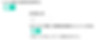
■ メンバー登録に都道府県区分を
使用する
都道府県区分で登録を行います。
各都道府県ごとの最大人数を登録することができます。(最大10人)
【都道府県フィギュア部長/総務部長を自動的にメンバーに含める】
チェックをした場合、この役職の人数(2名)が最大登録人数内に含まれます。
また各役職の共同管理者は含まれません。
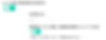
③ 入力後【登録】をクリックします。
新規作成されたグループの詳細が表示されます。
設定を変更する場合は【編集】をクリックしてください。
※ グループ追加で
【部長/総務部長を自動で追加】を
チェックしている場合、メンバーに
部長/総務部長がはじめから
登録されています。
自動で追加された部長/総務部長は
変更、削除できません。
■ メンバーを追加する
① グループ追加で
【全国区分】【都道府県区分】どちらも
設定した場合はメンバー追加をする
区分を選択してください。
表示されている残り人数分
登録できます。
② 【メンバー追加】をクリックします。
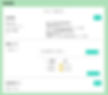
③ 【登録番号(半角8桁)】もしくは
【氏名(かな可)】から検索してください。
④ 追加したいメンバーの【追加】ボタンを
クリックしてください。

■ メンバーを変更する
① 変更するメンバーの【変更】を
クリックしてください。
② メンバーの追加と同じように
追加を行ってください。
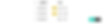
■ メンバーを削除する
① 削除するメンバーの【削除】を
クリックしてください。
② 確認画面が表示されます。
削除する場合【削除】をクリックします。
削除しない場合は【キャンセル】を
クリックします。
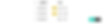
■ 閲覧可能サイトを設定する
① 【編集】をクリックしてください。

② このグループに対して
閲覧可能とするサイトに
チェックをしてください。
③ 【完了】をクリックしてください。
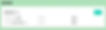
■ グループを削除する
① 削除するグループの
【削除】をクリックします。
② 削除する場合は【削除】を
クリックしてください。
削除しない場合は【キャンセル】を
クリックしてください。
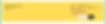
■ 全国の役職一覧を出力する
① 【Excel出力】をクリックします。
② 変更履歴の出力期間を
選択してください。
※選択した期間に当日を加えた
変更履歴が出力されます。
③ 役職一覧のエクセルデータが
ダウンロードされます。
ダウンロードされたxlsファイルを
ご確認ください。
※変更履歴は変更履歴のシートに
表示されます。

ファイルが
ダウンロードされます。
総務_トップ
総務_トップについて
総務_役職編集
総務_利用可能なサイト
総務_役職確認
総務_グループ追加
総務_出力
日本スケート連盟フィギュア部 総務部長
日本スケート連盟総務部長はフィギュア部長を除く各部長を編集できます。
■ トップページについて
■ あなたの情報
ご自身の登録内容が表示されます。
■ 情報編集
編集する内容を切り替えます。
■ 役職情報
各役職の内容確認、編集をします。
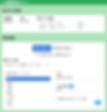

■ 役職情報を編集する
■ 役職部長・共同管理者の
登録・設定を変更をする
① 編集する役職を選択します。
② 変更したい部長・共同管理者の
【変更】ボタンをクリックします。
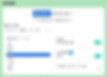
③ 現在登録されている内容が
表示されます。
④ 内容を編集します。
※ご自分の設定を変更した場合
このサイトおよび管理サイトへの
アクセスができなくなります。
■ サイトへの
アクセス権を削除する
【アクセス権を削除する】をクリックすると
役職には登録された状態で、関係する管理サイトへのアクセスができなくなります。
■ 登録を削除する
登録を削除します。
■ 別の人を登録する
① 【登録番号】もしくは【氏名】で検索を
します。
検索では加盟している全種別が表示されます。個人情報に関わる登録となりますので、お名前、種別などをよくご確認の上、間違いのないよう登録を行ってください。
【登録番号で検索する】
8ケタの登録番号を入力し【検索】ボタンを
クリックしてください。
【氏名で検索する】
氏名(名字のみでも可)を入力し【検索】ボタンをクリックしてください。
② 検索で表示された中から登録をする
人の【登録】ボタンをクリックしてくださ
い。
【アクセス権を付与する】にチェックが
入った状態で登録をすると関係する
管理サイトへのアクセス権がある状態で
登録をされます。
・ 検索をやり直す場合は【再検索】を
クリックしてください。
・ 登録をしない場合は【キャンセル】を
クリックしてください。
③ 登録が完了します。
役職に正しく登録されているか
ご確認ください。
④ 変更内容をお知らせするメールが
自動で送信されます。
送信先は からご確認ください。
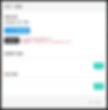
半角8ケタの数字を入力してください。
氏名(漢字・ひらがな・カタカナ)を入力してください。
強化部 編集
検索結果が表示されます。
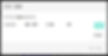
【登録】を押す前に今一度よくご確認ください。
強化部 編集
■ 利用可能なサイトを確認する
① 確認する役職を選択します。
② 【ご利用できるサイトの一覧】を
クリックします。
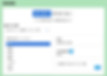
③ 一覧が表示されます。
各役職により利用できるサイトが
異なります。
④ 【閉じる】をクリックすると一覧が
閉じます。
※ 確認のみで変更はできません。

※各役職に対応した
利用できるサイトが表示されます。
■ 都道府県の役職を確認する
① 【対象の種類】から
【都道府県スケート連盟フィギュア部】
を選択してください。
② 【対象の都道府県】から確認したい
都道府県を選択してください。
③ 【対象の都道府県】が表示されます。
他の都道府県は閲覧のみで
編集はできません。
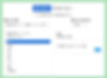
閲覧したい
都道府県を
選択してください
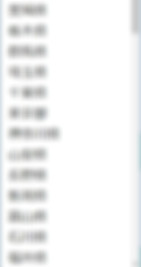
都道府県スケート連盟を選択。
■ グループを設定する
2020.4.1より追加された機能です。
グループ設定は、サイトの閲覧権限を割り振るための機能です。
■ グループを追加する
① 【新規グループ作成】をクリックします。

② 設定内容を入力します。
■ グループ名
30文字以内で入力してください。
■ グループ並び順
1~999999999以内で入力してください。
※ 作成されたグループは、このグループ
並び順の小さいものから表示されます。
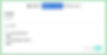
■ メンバー登録に全国区分を使用する
全国区分で登録を行います。
入力した最大人数をグループに登録することができます。(最大99人)
【JSFフィギュア部長/総務部長を自動的にメンバーに含める】
チェックをした場合、この役職の人数(2名)が最大登録人数内に含まれます。
また各役職の共同管理者は含まれません。
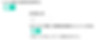
■ メンバー登録に都道府県区分を
使用する
都道府県区分で登録を行います。
各都道府県ごとの最大人数を登録することができます。(最大10人)
【都道府県フィギュア部長/総務部長を自動的にメンバーに含める】
チェックをした場合、この役職の人数(2名)が最大登録人数内に含まれます。
また各役職の共同管理者は含まれません。
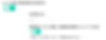
③ 入力後【登録】をクリックします。
新規作成されたグループの詳細が表示されます。
設定を変更する場合は【編集】をクリックしてください。
※ グループ追加で
【部長/総務部長を自動で追加】を
チェックしている場合、メンバーに
部長/総務部長がはじめから
登録されています。
自動で追加された部長/総務部長は
変更、削除できません。
■ メンバーを追加する
① グループ追加で
【全国区分】【都道府県区分】どちらも
設定した場合はメンバー追加をする
区分を選択してください。
表示されている残り人数分
登録できます。
② 【メンバー追加】をクリックします。
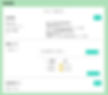
③ 【登録番号(半角8桁)】もしくは
【氏名(かな可)】から検索してください。
④ 追加したいメンバーの【追加】ボタンを
クリックしてください。

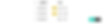
■ メンバーを変更する
① 変更するメンバーの【変更】を
クリックしてください。
② メンバーの追加と同じように
追加を行ってください。
■ メンバーを削除する
① 削除するメンバーの【削除】を
クリックしてください。
② 確認画面が表示されます。
削除する場合【削除】をクリックします。
削除しない場合は【キャンセル】を
クリックします。
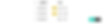
■ 閲覧可能サイトを設定する
① 【編集】をクリックしてください。

② このグループに対して
閲覧可能とするサイトに
チェックをしてください。
③ 【完了】をクリックしてください。
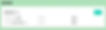
■ グループを削除する
① 削除するグループの
【削除】をクリックします。
② 削除する場合は【削除】を
クリックしてください。
削除しない場合は【キャンセル】を
クリックしてください。
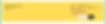
■ 全国の役職一覧を出力する
① 【Excel出力】をクリックします。
② 変更履歴の出力期間を
選択してください
。 ※選択した期間に当日を加えた
変更履歴が出力されます。
③ 役職一覧のエクセルデータが
ダウンロードされます。
ダウンロードされたxlsファイルを
ご確認ください。
※変更履歴は変更履歴のシートに
表示されます。

ファイルが
ダウンロードされます。
bottom of page